Consejos para Utilizar el Lector de PDF Cute
• Filed to: Lector PDF • Proven solutions
La mayoría no puede leer los archivos PDF con facilidad. Es necesario descargar un programa que te permita abrir y leer los archivos. Puedes encontrar el Lector Cute gratuito en Internet, pero tiene sus limitaciones. Aquí te ofrecemos algunos consejos para utilizar el Lector de PDF Cute. También te proponemos una alternativa: PDFelement Pro .
- Parte 1. La Mejor Alternativa a Cute PDF
- Parte 2. Cómo Leer archivos PDF con CutePDF
- Parte 3. Reseñas y Resolución de Problemas del Lector Cute PDF
Parte 1: La Mejor Alternativa a Cute PDF
El Lector Cute PDF no ofrece ninguna edición de texto, lo que impide la lectura de documentos PDF si necesitas realizar algún cambio o alguna anotación. Si es tu caso, entonces te recomendamos que utilices la alternativa que proponemosPDFelement Pro . Permite la lectura de archivos PDF, también puedes acercar o alejar la vista, y moverte entre el documento. Además, puedes editar o añadir texto, imágenes, links y otros elementos.
Por qué elegir este Editor de PDF:
- Edita fácilmente textos, imágenes, gráficos, links, marcas de agua, etc.
- Convierte tus archivos PDF en documentos Word, y crea PDF de otros formatos.
- Crea anotaciones o resalta utilizando las diversas herramientas que ofrece el software.
- Combina varios archivos PDF en uno o sepáralos.
- Rellena formularios o crea un PDF utilizando distintas plantillas.

Parte 2: Cómo Leer archivos PDF con CutePDF
El Lector CutePDF es un software que puedes descargar desde la página web oficial. Te permitirá abrir y visualizar tus archivos PDF desde tu dispositivo. Algunas versiones del software permiten la edición y creación de archivos PDF de manera gratuita.
Existen otras opciones de pago del software que permiten la conversión y combinación de documentos PDF a cambio de una pequeña tarifa. Es una tarifa única y no una suscripción, haciéndolo así más asequible. Una vez hayas obtenido todas las piezas, se integrarán en un único software.
Pasos para utilizar el Lector CutePDF
Paso 1. Descarga Cute PDF Reader
Accede a la página web cutepdf.com para obtener la descarga gratuita, para ello seleciona tu sistema operativo. Te preguntará si deseas ejecutar o guardar el archivo. Selecciona la opción que mejor se adecúa a tus necesidades y comienza la descarga.
Paso 2. Instala el Lector CutePDF
Una vez que la descarga se haya completado, haz doble clic en el icono del software y empieza la ejecución. Acepta el acuerdo que aparece en pantalla y después haz clic en "Instalar". Te preguntará si deseas descargar también el Editor (gratuito). Si deseas hacerlo, sigue los pasos que aparecen en tu pantalla.
Paso 3. Visualiza los documentos PDF con Cute PDF
Después de que hayas instalado el programa, haz clic en cualquier documento PDF que quieras visualizar. El Lector Cute PDF se abrirá automáticamente, ya que es el programa predeterminado de archivos PDF. También puedes crear documentos PDF a partir de otros archivos.
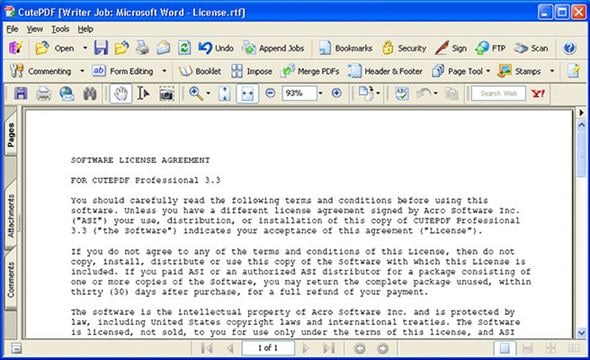
Parte 3: Reseñas y Resolución de Problemas del Lector Cute PDF
Ventajas del Lector Cute PDF:
- Descarga gratuita.
- La interfaz de usuario es muy fácil de utilizar.
- Opción de añadir links a documentos PDF.
Desventajas del Lector Cute PDF:
- No existen claras instrucciones acerca de cómo añadir archivos multimedia.
- No hay edición de texto.
- La sección Ayuda del programa no ofrece mucho contenido al respecto.
Resolución de Problemas del Lector Cute PDF
1. No aparecen las páginas del archivo PDF en la ventana de Cute PDF
Abre Internet Explorer, haz clic en "Opciones", y después selecciona "Administrar Complementos". Encuentra la opción Adobe PDF y haz clic en desactivar y activar. Reinicia tu ordenador. Abre el documento que quieras visualizar, y el Lector Cute PDF lo hará sin problemas.
Si el paso anterior no funciona, puede que haya algún problema con Adobe PDF. Abre el programa y haz clic en "Reparar". Reinicia tu dispositivo, y así el Lector Cute PDF debería de funcionar.
2. Al abrir un archivo PDF aparece el cuadro de descarga
Abre el programa de Adobe Reader, haz clic en "Preferencias", después en "Internet", y asegúrate de que "Mostrar en el Navegador" está seleccionado. Haz clic en "Aceptar", y de ese modo todos los archivos PDF se visualizarán sin ningún problema.
3. Al imprimir las páginas se ven contraídas
Es problema de tu impresora, y no la del Lector Cute PDF. Haz clic en "Propiedades de Impresión", después selecciona "Escala", y asegúrate de que no tienes seleccionado ninguna de las opciones.




Florencia Arias
staff Editor